डायनामिक प्रोडक्ट विज्ञापनों के साथ फेसबुक और इंस्टाग्राम पर कैसे रिटायर करें: सोशल मीडिया एग्जामिनर
इंस्टाग्राम फेसबुक विज्ञापन Instagram विज्ञापन फेसबुक / / September 25, 2020
 उन उत्पादों के विज्ञापनों के साथ वेबसाइट आगंतुकों को पुनः प्राप्त करना चाहते हैं जिन्हें उन्होंने देखा था लेकिन खरीद नहीं किया था?
उन उत्पादों के विज्ञापनों के साथ वेबसाइट आगंतुकों को पुनः प्राप्त करना चाहते हैं जिन्हें उन्होंने देखा था लेकिन खरीद नहीं किया था?
आश्चर्य है कि फेसबुक और इंस्टाग्राम के लिए गतिशील उत्पाद विज्ञापन कैसे स्थापित करें?
इस लेख में, आप सभी फेसबुक विज्ञापन प्रबंधक का उपयोग करके डायनामिक उत्पाद विज्ञापनों के साथ वेबसाइट विज़िटर को रीमार्केटिंग करने का तरीका जानें.

डायनामिक उत्पाद विज्ञापन क्या हैं?
डायनामिक उत्पाद विज्ञापन आपको बताते हैं उन ग्राहकों को लक्षित करें, जो आपकी वेबसाइट पर गए हैं और आपके उत्पादों की एक श्रृंखला को ब्राउज़ किया है, लेकिन खरीदारी पूरी करने से पहले छोड़ दिया है. यह एक बहुत ही गर्म श्रोता है, इसलिए उन्हें बदलने के लिए प्रोत्साहित करने के लिए उन्हें लक्षित करना महत्वपूर्ण है।
डायनामिक उत्पाद विज्ञापनों के साथ, आप कर सकते हैं प्रत्येक व्यक्ति के लिए एक दर्जी विज्ञापन बनाएंउन उत्पादों के साथ जिन्हें उन्होंने देखा हैअपनी वेबसाइट परऔर अन्य उत्पादों की एक श्रृंखला
डायनामिक उत्पाद विज्ञापनों का लाभ यह है कि आप बिक्री प्रक्रिया के अंतिम चरण में खोए गए रूपांतरणों की संख्या को कम कर देते हैं। विज्ञापन आपके उत्पादों के ग्राहकों को याद दिलाते हैं और कुछ खरीदने के लिए आपकी वेबसाइट पर आने वाले वेबसाइट आगंतुक की संभावना बढ़ाते हैं। आप भी कर सकते हैं स्पॉटलाइट ऑफर, उत्पाद समीक्षा दिखाएं, तथा डिलीवरी के समय के बारे में उपयोगकर्ताओं को बताएं या अन्य प्रमुख बिंदु।
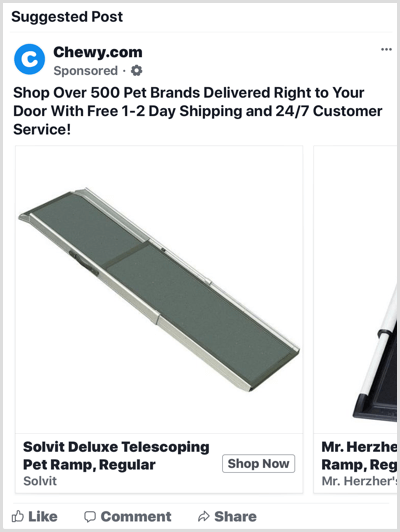
याद रखें, ये विज्ञापन संभवतः सबसे अधिक लाभदायक होंगे फेसबुक विज्ञापन आप चलते हैं, इसलिए यह महत्वपूर्ण है कि आप उन्हें सही तरीके से सेट करें। इन चरणों का पालन करके, आप कुछ ही समय में अपने स्वयं के गतिशील उत्पाद विज्ञापन प्राप्त कर सकते हैं।
# 1: फेसबुक पिक्सेल इवेंट सेट अप करें
Facebook पिक्सेल यह सुनिश्चित करने में मदद करता है कि आपका डायनामिक उत्पाद विज्ञापन अभियान सही विज्ञापनदाताओं को सही समय पर सही ऑडियंस तक पहुंचाए। यह कोड का एक स्निपेट है जो आपकी वेबसाइट पर बैठता है और उन घटनाओं (विभिन्न कार्यों) को ट्रैक करता है जो लोग आपकी वेबसाइट पर लेते हैं। यह महत्वपूर्ण है पिक्सेल सेट करें और इसे सही तरीके से ट्रैक करना सुनिश्चित करें। यदि नहीं, तो आप अपने डायनामिक विज्ञापन ठीक से काम नहीं कर पाएंगे।
तीन फेसबुक पिक्सेल इवेंट डायनामिक विज्ञापनों के लिए महत्वपूर्ण हैं: खरीद, कार्ट में जोड़ें और सामग्री देखें।
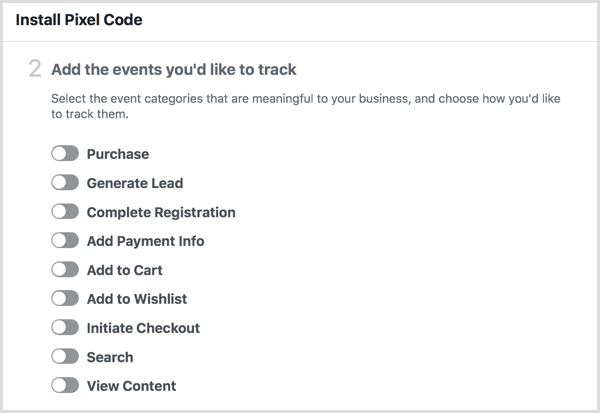
आपके बाद अपनी साइट पर पिक्सेल ईवेंट कोड इंस्टॉल करें, आप देख सकते हैं कि एक निशुल्क क्रोम ब्राउज़र प्लग इन का उपयोग करके ईवेंट सही ढंग से फायर कर रहे हैं फेसबुक पिक्सेल हेल्पर. आपके द्वारा प्लगइन इंस्टॉल करने के बाद, आपके ब्राउज़र टूलबार में थोड़ा सा पिक्सेल लोगो आइकन दिखाई देता है। आपको बस इतना करना है उस वेब पेज पर जाएं जिसे आप जांचना चाहते हैं, फेसबुक पिक्सेल हेल्पर आइकन पर क्लिक करें, और आप कर सकते है देखें कि कौन सी घटनाएँ उस पृष्ठ पर फायर कर रही हैं.
टिप: इस प्लगइन का उपयोग करते समय अपने विज्ञापन अवरोधक को निष्क्रिय करना याद रखें। अन्यथा, ऐसा प्रतीत हो सकता है जैसे कि आपके पिक्सेल काम नहीं कर रहे हैं।
नीचे Add to Cart पृष्ठ पर आपको जो दिखाई दे सकता है, उसका एक उदाहरण नीचे दिया गया है। ग्रीन चेकमार्क इंगित करता है कि पिक्सेल सही ढंग से फायरिंग कर रहा है, जो बहुत अच्छा है। यदि आप AddToCart फ़ील्ड का विस्तार करते हैं, तो आप देख सकते हैं कि आपकी डायनामिक उत्पाद विज्ञापनों को सही तरीके से काम करने के लिए आपकी वेबसाइट फ़ेसबुक पर चल रही है।
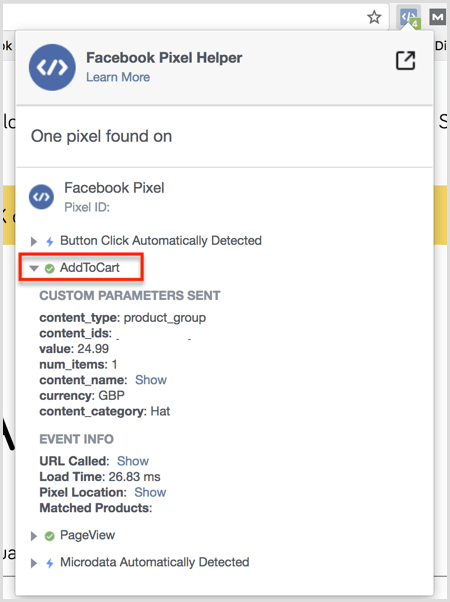
# 2: एक उत्पाद फ़ीड बनाएँ
उत्पाद फ़ीड मूल रूप से आपकी वेबसाइट पर होस्ट किया गया एक पेज होता है जिसमें आपके उत्पादों के बारे में जानने के लिए फेसबुक की सभी जानकारी होती है। इस जानकारी में शामिल हो सकते हैं:
- उत्पाद विवरण
- स्टॉक में उत्पादों की संख्या
- स्टॉक में आकार लेता है
- स्थिति
- कीमत
- छवि लिंक
- शिपिंग
जब आपके लोग आपकी वेबसाइट पर उत्पादों को देखते हैं, तो अपने उत्पादों के बारे में जानकारी प्रदान करने से फेसबुक आपके विज्ञापनों को इस जानकारी के साथ गतिशील रूप से भर सकता है। यह बहुत चालाक है।
आप विभिन्न तरीकों से बहुत सारे उत्पाद फ़ीड बना सकते हैं। आपके लिए सही विधि इस बात पर निर्भर करती है कि आपकी वेबसाइट किस सिस्टम से बनी है और फीड बनाने के लिए आपको किस प्लगइन का उपयोग करना होगा। यहां सबसे आम ईकॉमर्स प्लेटफॉर्म और उनमें से प्रत्येक के लिए आपके द्वारा उपयोग किए जाने वाले प्लगइन्स का टूटना है।
Shopify
अगर आपके पास एक है दुकान की दुकान, आपके पास दो प्लगइन विकल्प हैं।
फ्लेक्सिफाई द्वारा फेसबुक उत्पाद फ़ीड मुफ्त है और 100 से कम उत्पादों वाले किसी भी ईकॉमर्स स्टोर के लिए अच्छा काम करता है। आपको बस अपने Shopify स्टोर में प्लगइन स्थापित करना होगा, और फिर presto! आपका फ़ीड बनाया जा सकता है।
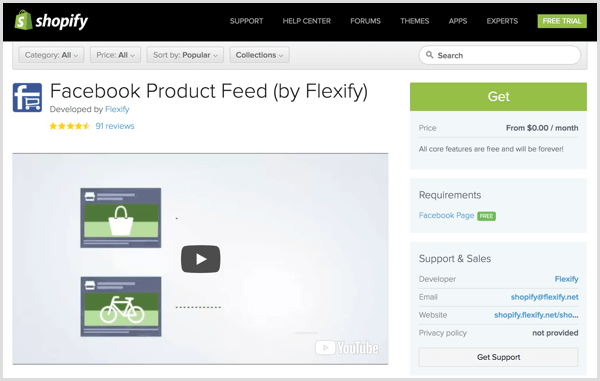
यदि आपके पास 100 से अधिक उत्पाद हैं, तो Flexify को थोड़ी छोटी गाड़ी मिल सकती है, इसलिए आप स्विच करना बेहतर समझते हैं पिक्सेल परफेक्ट (जिसकी लागत $ 14.99 प्रति माह है)। दोनों ऐप मूल रूप से एक ही काम करते हैं, लेकिन बड़े स्टोर्स के लिए पिक्सेल परफेक्ट अधिक विश्वसनीय है।
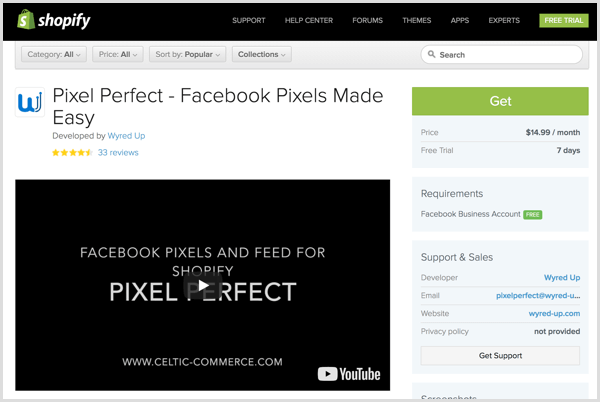
WooCommerce
यदि आपके पास वर्डप्रेस स्टोर (WooCommerce) है, PixelYourSite पिक्सेल और इवेंट ट्रैकिंग सेट करने के लिए एक बढ़िया विकल्प है। प्लगइन स्थापित करते समय आपको प्रो संस्करण प्राप्त करने की आवश्यकता होती है। इसकी लागत $ 80 प्रति वर्ष है, लेकिन यह इसके लायक है।
एक बार जब आपके पास PixelYourSite Pro स्थापित हो जाता है, तो आपको प्रो संस्करण की आवश्यकता होती है PixelYourSite उत्पाद सूची फ़ीड, जिसकी लागत प्रति वर्ष $ 50 है। PixelYourSite प्रो और PixelYourSite उत्पाद कैटलॉग प्रो दोनों एक साथ काम करते हैं जो आपको उठने और चलने की जरूरत है।
अन्य ईकॉमर्स सेटअप
यदि आपके पास ऑफ़-द-शेल्फ सिस्टम के बजाय एक bespoke ईकॉमर्स प्लेटफ़ॉर्म है, तो आपके पास कुछ विकल्प हैं:
- अपने डेवलपर्स से बात करें तथा उन्हें अपनी वेबसाइट के लिए उत्पाद फ़ीड बनाने के लिए कहें. वे सभी प्राप्त कर सकते हैं तकनीकी जानकारी उन्हें यहां फेसबुक से चाहिए.
- एक मैनुअल फ़ीड बनाएँ. एक मैनुअल फीड एक एक्सेल डॉक्यूमेंट है, जिसमें उन सभी प्रोडक्ट की जानकारी होती है, जिनकी फेसबुक को जरूरत होती है। फिर आप इसे फेसबुक बिजनेस मैनेजर पर अपलोड करें। मैन्युअल फ़ीड छोटे ईकॉमर्स स्टोर के लिए बहुत अच्छे होते हैं जो उत्पाद फीड प्राप्त करने के लिए संघर्ष करते हैं, लेकिन एक कमी यह है कि वेबसाइट अपडेट होने पर वे अपडेट नहीं होते हैं।
यदि आप मैन्युअल फ़ीड के लिए टेम्पलेट डाउनलोड करना चाहते हैं, तो ऊपर दिए गए लिंक पर क्लिक करें। आप किस प्रारूप का उपयोग करना चाहते हैं, इसके आधार पर कई विकल्प हैं:
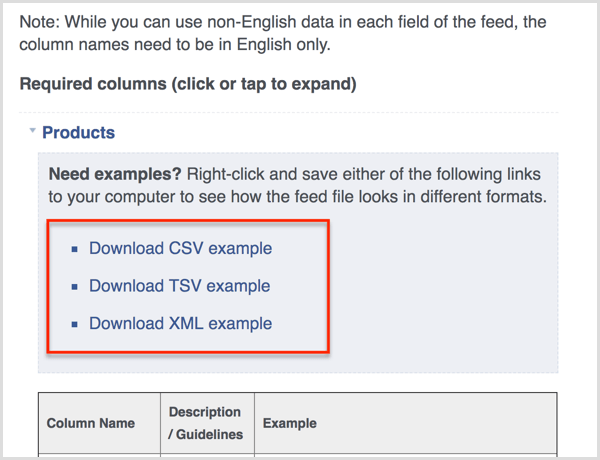
उत्पाद फ़ीड लिंक
जब आपका उत्पाद फ़ीड पूर्ण हो जाता है (मैन्युअल फ़ीड को छोड़कर), तो आपको एक लिंक मिलेगा जो कुछ इस तरह दिखता है: www.yourwebsite.com/feed/my_product_feed.txt. बाद में, आप इस लिंक को फेसबुक बिजनेस मैनेजर से जोड़ देंगे, ताकि फेसबुक डेटा को सिस्टम में फीड से खींच सके।
# 3: एक फेसबुक कैटलॉग सेट करें
अगला कदम एक फेसबुक कैटलॉग बनाना है जिसमें उन आइटमों की जानकारी शामिल है जिन्हें आप अपने फेसबुक विज्ञापनों में विज्ञापन देना चाहते हैं। कैटलॉग का उपयोग न केवल गतिशील उत्पाद विज्ञापनों के लिए किया जा सकता है, बल्कि हिंडोला विज्ञापन, संग्रह विज्ञापन, या किसी भी ऐसे विज्ञापन के लिए भी किया जा सकता है जहाँ आप अपने उत्पादों को प्रदर्शित करना चाहते हैं।
फेसबुक कैटलॉग के क्या लाभ हैं?
- यह आपके द्वारा बेचे जाने वाले उत्पादों पर नज़र रखें तो आप उन्हें अपने विज्ञापनों के साथ मूल रूप से उपयोग कर सकते हैं।
- यह आपको अनुमति देता है पहले से ही रुचि दिखाने वाले लोगों को लक्षित विज्ञापन परोसें डायनामिक विज्ञापनों के माध्यम से आपके व्यवसाय में।
- आप ऐसा कर सकते हैं मोबाइल पर एक पूर्ण-स्क्रीन अनुभव में लोगों को अपनी सूची दिखाएं (संग्रह विज्ञापन)।
कैटलॉग बनाएँ
एक कैटलॉग बनाने के लिए, खुला हुआ फेसबुक बिजनेस मैनेजर, ऊपर बाईं ओर तीन पंक्तियों पर क्लिक करें मेनू खोलने के लिए, और कैटलॉग का चयन करें संपत्ति के तहत।
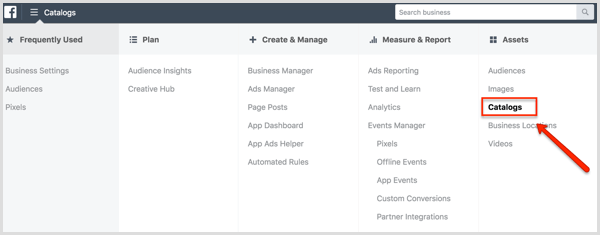
कैटलॉग प्रबंधक पृष्ठ पर, कैटलॉग बनाएँ पर क्लिक करें.
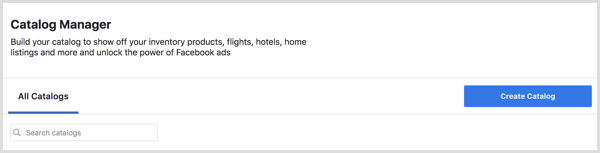
संबंधित कैटलॉग का चयन करेंप्रकार तथा अगला पर क्लिक करें. इस उदाहरण में, ई-कॉमर्स का चयन करें।
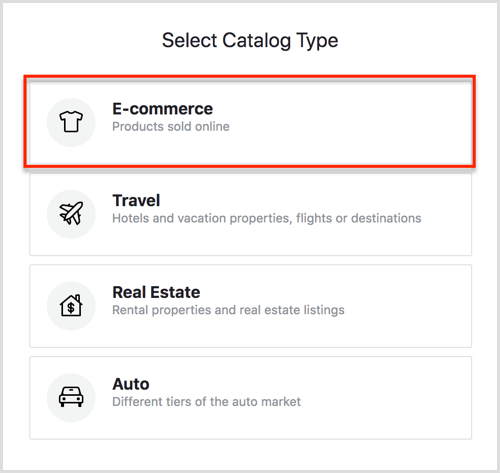
अगली स्क्रीन पर, अपना व्यवसाय नाम चुनें ड्रॉप-डाउन मेनू से, एक नाम जोड़ें अपनी सूची के लिए, और बनाएँ पर क्लिक करें.
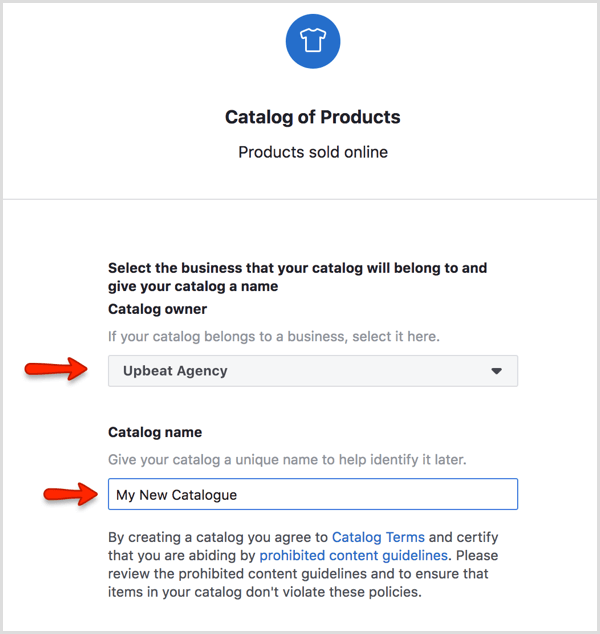
फिर आपको एक संदेश दिखाई देता है कि आपकी सूची बनाई गई है। सूचीपत्र पर क्लिक करें कैटलॉग मैनेजर होमपेज खोलने के लिए, जो इस तरह दिखता है।
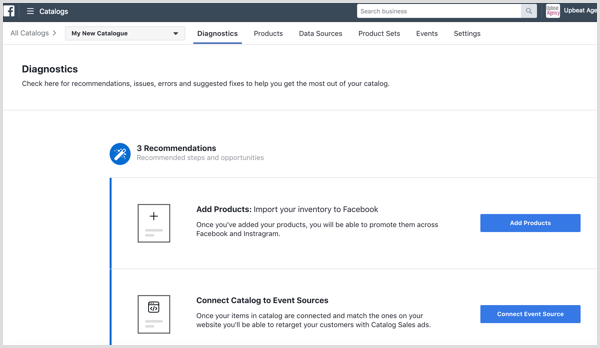
उत्पाद फ़ीड सेट करें
अगला चरण अपने उत्पाद फ़ीड को सेट करना है। डेटा स्रोत टैब खोलें पृष्ठ के शीर्ष पर और डेटा स्रोत जोड़ें बटन पर क्लिक करें दाहिने हाथ की ओर।
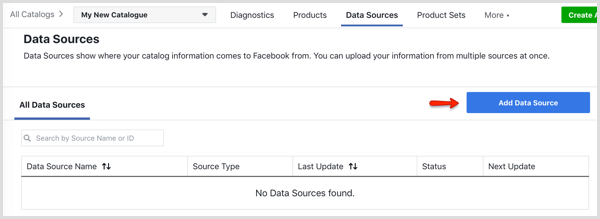
अगले पेज पर, सेट शेड्यूल विकल्प चुनें. इसका मतलब है कि आपका फ़ीड आपके द्वारा चुनी गई समय और आवृत्ति पर स्वचालित रूप से अपडेट हो जाएगा, जो कि महत्वपूर्ण है यदि आपका स्टॉक नियमित रूप से बदलता है।
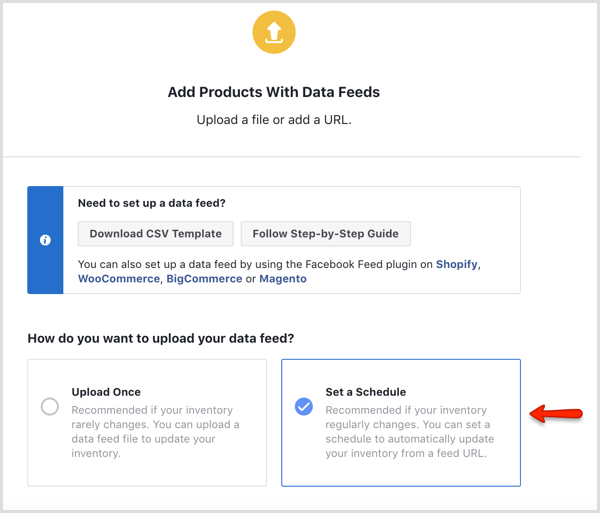
डेटा फ़ीड URL अनुभाग जोड़ें पर नीचे स्क्रॉल करें तथा अपना उत्पाद फ़ीड URL चिपकाएँ बक्से में। (यह वह URL है जिसे आपने पहले सेट किया था।) जब तक कि आपका फ़ीड पासवर्ड-सुरक्षित नहीं है, आपको उन विवरणों को दर्ज करने की आवश्यकता नहीं है।
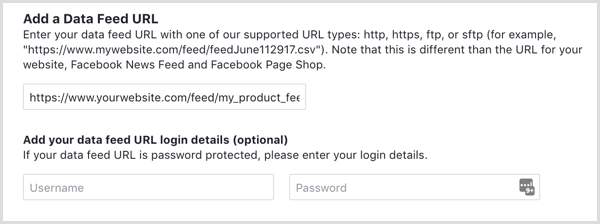
आगे, तय करें कि आप अपनी फ़ीड को कितनी बार अद्यतन करना चाहते हैं. उदाहरण के लिए, आप इसे हर दिन आधी रात को अपडेट करने के लिए शेड्यूल कर सकते हैं।
आखिरकार, अपना फ़ीड नाम दर्ज करें तथा सही मुद्रा का चयन करें. जब आपका हो जाए, अपलोड पर क्लिक करें.
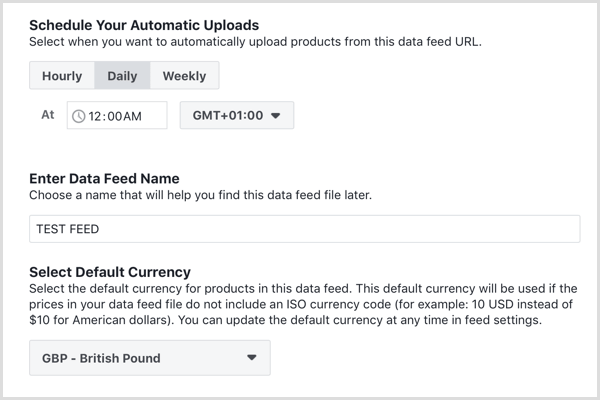
आपके फ़ीड को अपलोड करने में कुछ समय लग सकता है, यह निर्भर करता है कि आपके पास कितने उत्पाद हैं। एक संदेश देखने के बाद कि अपलोड पूरा हो गया है, किया क्लिक करें डायग्नोस्टिक्स पृष्ठ पर लौटने के लिए, जहां आप अपने फ़ीड के साथ किसी भी समस्या का निवारण कर सकते हैं।
ईवेंट स्रोत से कनेक्ट करें
अब आपको एक ईवेंट स्रोत कनेक्ट करने की आवश्यकता है, जिसका मूल रूप से कैटलॉग का उपयोग करना है जिसे फेसबुक पिक्सेल का उपयोग करना है। यह एक महत्वपूर्ण कदम है और इसकी अनदेखी नहीं की जानी चाहिए।
कनेक्ट इवेंट स्रोत बटन पर क्लिक करें.
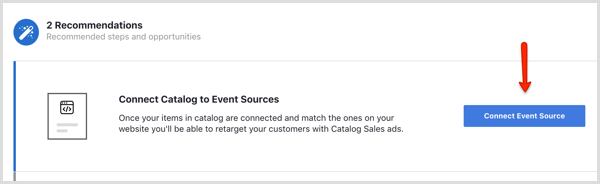
पॉप-अप विंडो में, उपयुक्त फेसबुक पिक्सेल का चयन करें उस परियोजना के लिए जिस पर आप काम कर रहे हैं।
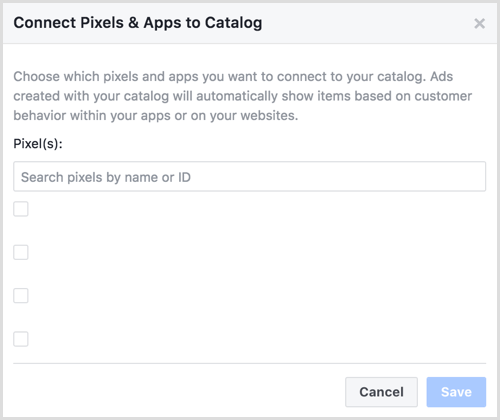
अब जब आपके पास उत्पाद कैटलॉग अप और रनिंग है, तो आप अपना अभियान बनाने के लिए आगे बढ़ सकते हैं।
# 4: अपना फेसबुक डायनामिक प्रोडक्ट विज्ञापन अभियान सेट करें
अपना अभियान बनाने के लिए, खुला हुआ विज्ञापन प्रबंधक तथा बनाएँ पर क्लिक करें.
YouTube मार्केटिंग प्रशिक्षण प्राप्त करें - ऑनलाइन!

YouTube के साथ अपनी व्यस्तता और बिक्री में सुधार करना चाहते हैं? फिर YouTube मार्केटिंग विशेषज्ञों की सबसे बड़ी और सबसे अच्छी सभा में शामिल हों क्योंकि वे अपनी सिद्ध रणनीतियों को साझा करते हैं। आपको चरण-दर-चरण लाइव निर्देश प्राप्त होंगे, जिस पर ध्यान केंद्रित किया गया है YouTube रणनीति, वीडियो निर्माण और YouTube विज्ञापन. अपनी कंपनी और क्लाइंट्स के लिए YouTube मार्केटिंग हीरो बनें क्योंकि आप उन रणनीतियों को लागू करते हैं जो सिद्ध परिणाम प्राप्त करते हैं। यह सोशल मीडिया परीक्षक में अपने दोस्तों से एक लाइव ऑनलाइन प्रशिक्षण कार्यक्रम है।
विवरण के लिए यहां क्लिक करें - बिक्री के बारे में पता लगाएं 22ND!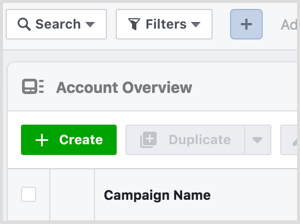
अगले पेज पर, त्वरित निर्माण चुनें पर क्लिक करें.
जब पैरामीटर विंडो खुलती है, अपने अभियान का नाम दें तथा नीलामी का चयन करें खरीदने के प्रकार के रूप में। कैटलॉग बिक्री चुनें अभियान के उद्देश्य के रूप में और कैटलॉग चुनें आप प्रचार करना चाहते हैं।
आपके बाद अपने विज्ञापन सेट और विज्ञापन को नाम दें, ड्राफ्ट में सहेजें पर क्लिक करें.
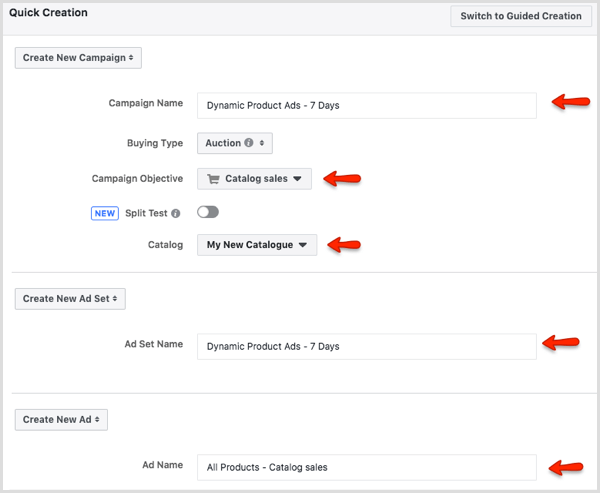
एक बार जब आप ड्राफ्ट में सहेजें पर क्लिक करते हैं, तो अभियान शेल आपके विज्ञापन प्रबंधक में जोड़ा जाता है, जैसा कि यहाँ दिखाया गया है:
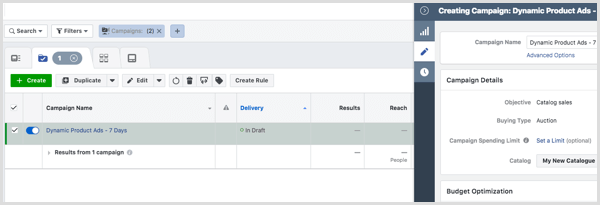
इस बिंदु पर, इसे बदलना एक अच्छा विचार है बजट अनुकूलन. बजट अनुकूलन स्लाइडर चालू करें.
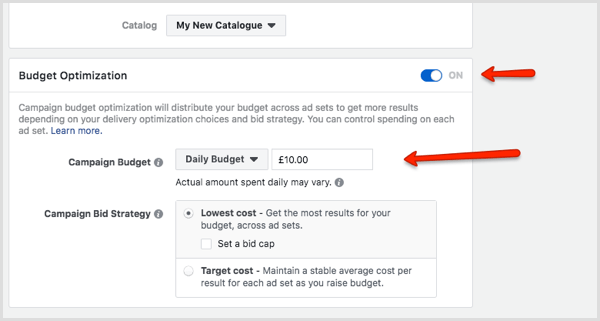
अभी अपना अभियान बजट निर्धारित करें. यदि आप सुनिश्चित नहीं करते हैं कि कौन सा बजट सेट करना है, तो $ 14 (£ 10) एक दिन शुरू करने के लिए एक अच्छी जगह है, जब तक कि आपकी वेबसाइट को रोज़ाना हजारों वेबसाइट विज़िटर नहीं मिल रहे हों। इस स्थिति में, आपके दर्शकों का आकार बड़ा होगा, इसलिए आपको यह सुनिश्चित करने के लिए बजट बढ़ाने की आवश्यकता है कि आप इनमें से अधिक से अधिक लोगों तक पहुंच सकें।
जब आपका हो जाए, शीर्ष दाईं ओर छोटे तीर पर क्लिक करें तथा बंद का चयन करें मुख्य विज्ञापन प्रबंधक स्क्रीन पर लौटने के लिए पॉप-अप विंडो में।
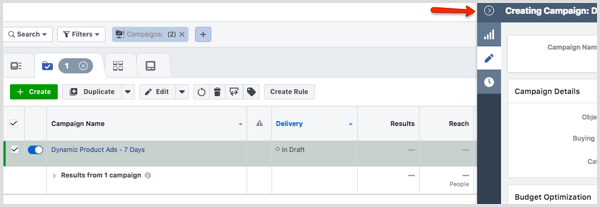
अब जब आपने अभियान अनुभाग संपादित कर लिया है, तो आप विज्ञापन सेट स्तर सेट करने के लिए तैयार हैं। विज्ञापन समूह टैब पर क्लिक करें.
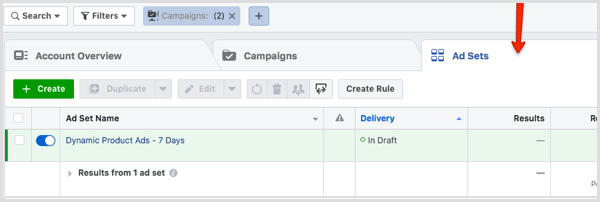
फिर विज्ञापन सेट नाम के आगे स्थित चेकबॉक्स चुनें तथा पेंसिल आइकन पर क्लिक करें दायीं तरफ। स्क्रीन बाहर स्लाइड होगी और आप दर्शकों के विकल्प अनुभाग को देख पाएंगे।
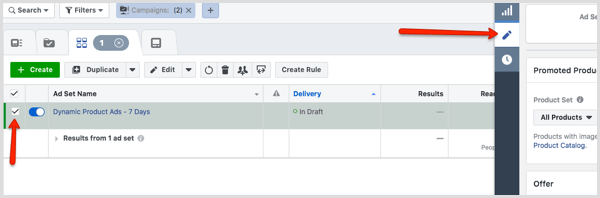
विज्ञापन सेट स्तर पर, उन उत्पादों का चयन करें जिन्हें आप बढ़ावा देना चाहते हैं तथा अपना बजट और शेड्यूलिंग सेट करें.
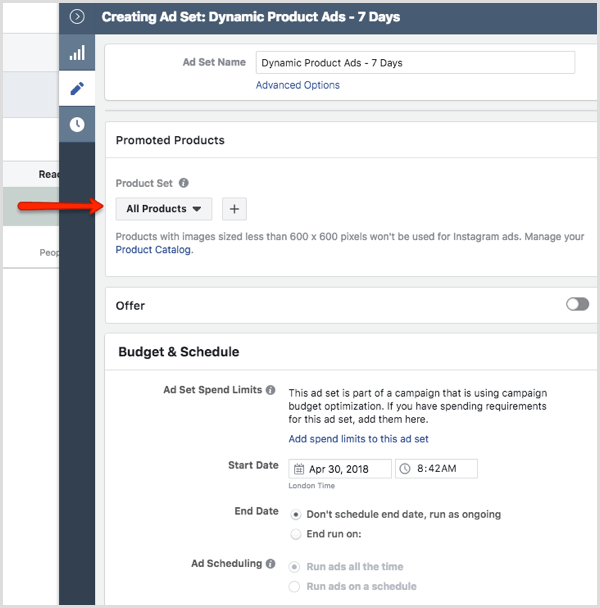
ऑडियंस सेक्शन को स्क्रॉल करें. जब आप पहली बार डायनामिक उत्पाद विज्ञापनों के साथ आरंभ करते हैं, तो आप चाहते हो सकते हैं देखे गए या कार्ट में जोड़े गए लेकिन खरीदे नहीं गए.
यदि आपकी वेबसाइट पर बहुत सारे ट्रैफ़िक आ रहे हैं, तो आप अलग-अलग विकल्पों का परीक्षण कर सकते हैं और विभिन्न ऑडियंस की सेवा कर सकते हैं कि वे कौन सी घटनाओं पर निर्भर करते हैं।
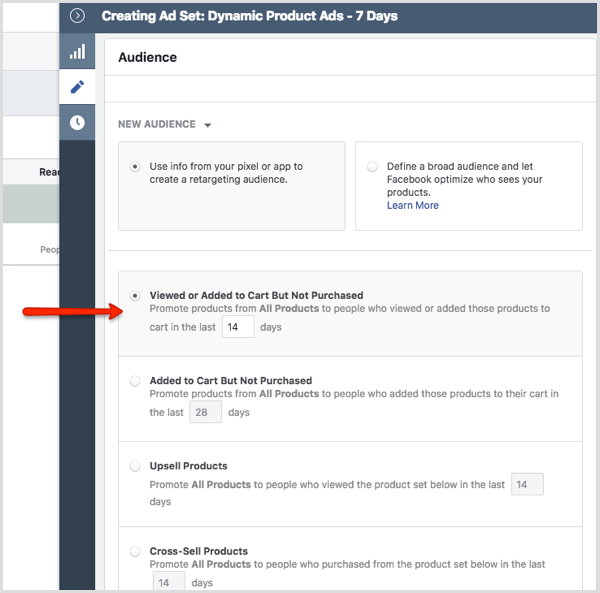
प्लेसमेंट के तहत, स्वचालित प्लेसमेंट का चयन करें. अनुकूलन और वितरण के लिए, फिर से विभिन्न विकल्पों का परीक्षण करने के लिए, लेकिन आरंभ करने के लिए, लिंक क्लिक का चयन करें.
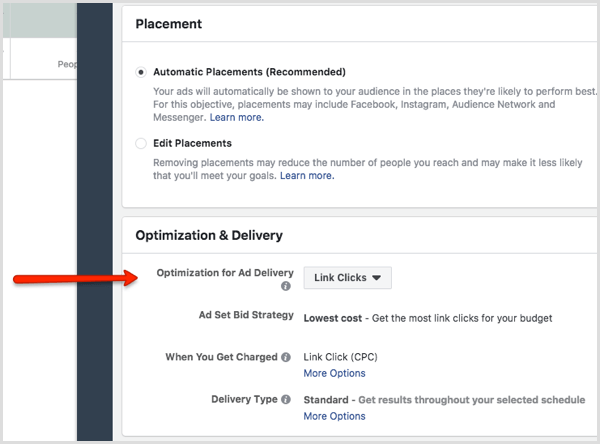
अब आप कुछ विज्ञापन बनाने के लिए तैयार हैं। थोड़ा ग्रे तीर पर क्लिक करें तथा बंद करें पर क्लिक करें पॉप-अप में।
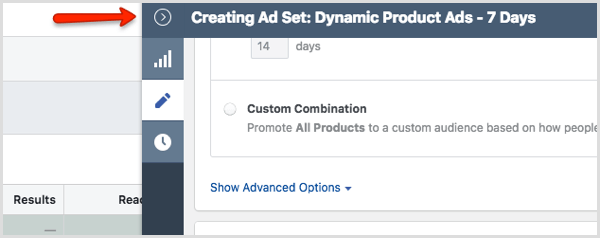
आगे, विज्ञापन टैब पर क्लिक करें.
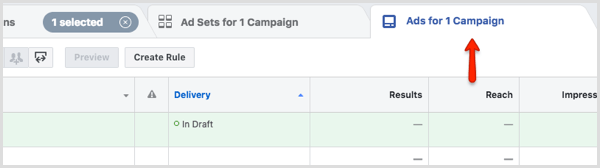
विज्ञापन नाम चेकबॉक्स चुनें तथा पेंसिल आइकन पर क्लिक करें विज्ञापन विकल्प प्रदर्शित करने के लिए दाईं ओर।
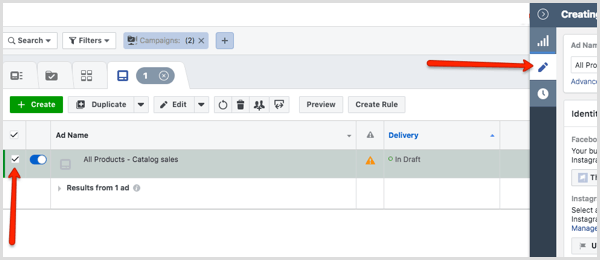
विज्ञापन स्तर पर, पहले अपना चुने फेसबुक पेज. यदि आप Instagram पर विज्ञापन दिखाने जा रहे हैं, अपने Instagram खाते का चयन करें. क्रिएटिव के तहत, एक हिंडोला में कई छवियों के साथ विज्ञापन का चयन करें.
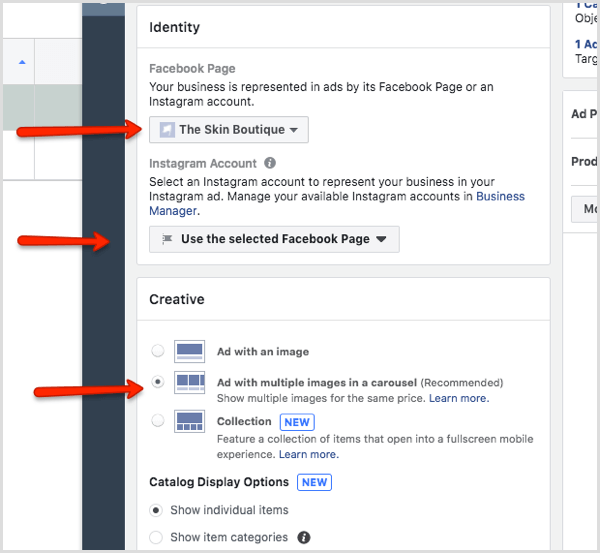
जब आप एक डायनामिक विज्ञापन बनाते हैं, तो उत्पाद की छवियां आपकी वेबसाइट से स्वचालित रूप से खींच ली जाएंगी और आप अपने विज्ञापनों में दिखाए जाने वाले उत्पाद के बारे में बिल्कुल जानकारी चुन सकते हैं।
जैसे ही आप नीचे स्क्रॉल करते हैं, आपको अपने विज्ञापन को अनुकूलित करने के कई विकल्प दिखाई देते हैं। यह वह जगह है जहाँ आप कर सकते हैं अपने विज्ञापन में टेक्स्ट जोड़ें, वह जानकारी चुनें जिसे आप खींचना चाहते हैंअपने गतिशील फ़ीड से, तथा अपना कॉल-टू-एक्शन बटन चुनें. आप अपने व्यवसाय और दर्शकों के लिए क्या काम करते हैं, यह देखने के लिए कुछ अलग चीजों का परीक्षण करना चाह सकते हैं।
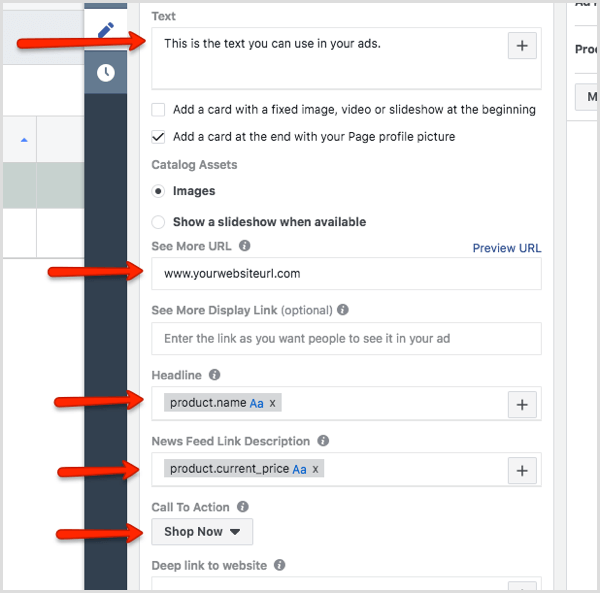
उन लोगों को लक्षित करते हुए, जिन्होंने आपकी वेबसाइट पर विशेष उत्पाद देखे हैं, हिंडोला विज्ञापन हैं अनुशंसित प्रारूप क्योंकि वे उन सभी उत्पादों का प्रदर्शन करते हैं जिन्हें व्यक्ति ने पहले आपके पास देखा था वेबसाइट।
आपके उत्पादों के आधार पर, यह एकल छवि विज्ञापनों के परीक्षण के लायक भी हो सकता है। हिंडोला देखने के लिए क्या आपके ब्रांड के लिए सबसे अच्छा काम करता है। मैं आपके लक्षित दर्शकों को यह याद दिलाने के लिए पिछले चरणों की तुलना में यहां अधिक आक्रामक प्रतिलिपि का उपयोग करने का सुझाव देता हूं कि वे उत्पाद जो पहले देखे गए थे, अभी भी उपलब्ध हैं।
नीचे स्क्रॉल करें और सुनिश्चित करें कि आपने अपना फेसबुक पिक्सेल चुना है.
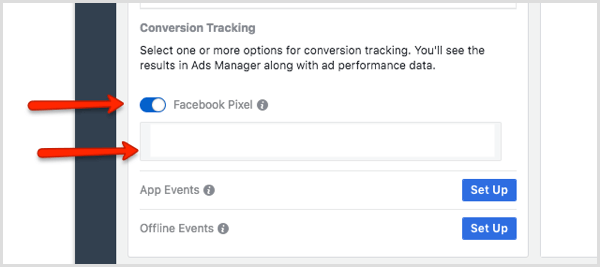
जब आप तैयार हों, प्रकाशित करें पर क्लिक करें.
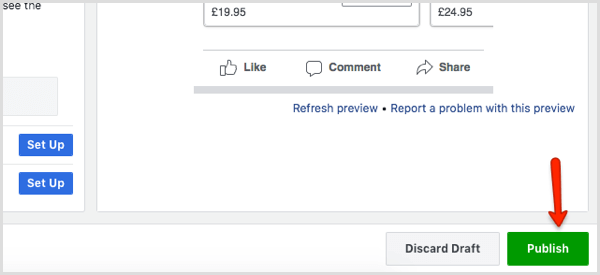
आपके विज्ञापन अब समीक्षा में जाएंगे, लेकिन शीघ्र ही प्रकाशित होने चाहिए।
कैटलॉग मैनेजर टैब्स का अन्वेषण करें
कैटलॉग मैनेजर टैब के माध्यम से चलने दें ताकि आप उनसे परिचित हों कि आप उनके लिए क्या उपयोग करते हैं।
उत्पाद टैब पर, आप आपकी सभी उत्पाद छवियां और जानकारी जो आपकी वेबसाइट से खींची गई हैं. यह सुनिश्चित करने के लिए कि सभी डेटा सही तरीके से स्थानांतरित हो गए हैं, इस जानकारी की समीक्षा करें।
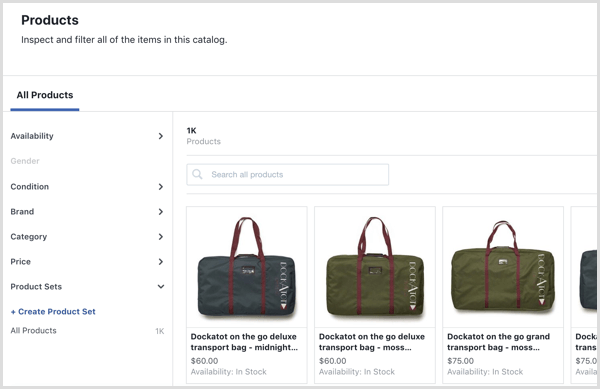
डेटा स्रोत टैब आपको दिखाता है कि आपकी कैटलॉग जानकारी फेसबुक से कहाँ आती है। आप ऐसा कर सकते हैं देखें कि अगला अपडेट कब निर्धारित किया गया है तथा अपनी फ़ीड की स्थिति देखें.
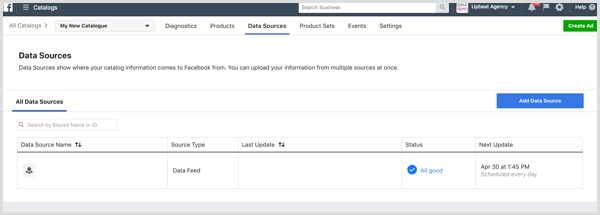
उत्पाद सेट टैब पर, आप कर सकते हैं उन उत्पादों को फ़िल्टर करने के लिए उत्पाद सेट बनाएं जो आपके विज्ञापनों में प्रदर्शित किए जाते हैं.
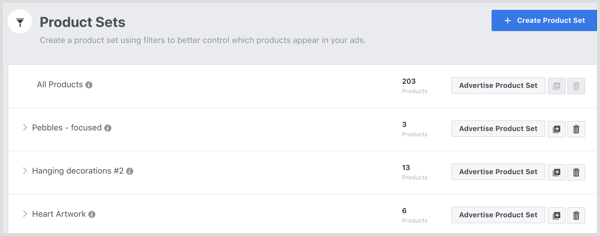
इवेंट टैब आपको देता है जांचें कि आपकी कैटलॉग और आपकी फेसबुक पिक्सेल घटनाएं सभी सही तरीके से मेल खा रही हैं. उम्मीद नहीं है कि यह खंड पूरी तरह से मेल खाएगा। उत्पाद कैटलॉग थोड़ा धीमा है और जब आप पहली बार उन्हें सेट करते हैं, तो आपको कुछ डेटा प्राप्त करने के लिए कम से कम 24 घंटे इंतजार करना होगा।
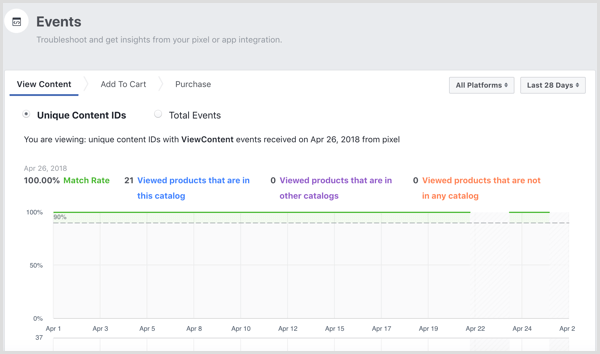
सेटिंग टैब वह जगह है जहां आप हैं अपने उत्पाद कैटलॉग के कई पहलुओं का प्रबंधन करें. यदि आपके पास अपनी साइट पर परिदृश्य या पोर्ट्रेट (चौकोर के बजाय) चित्र हैं, तो आपको छवियों को क्रॉप होने से रोकने के लिए छवि परिवर्तनों को समायोजित करने की आवश्यकता हो सकती है।

इस तरह और अधिक चाहते हैं? व्यापार के लिए फेसबुक विज्ञापन का अन्वेषण करें!
.
निष्कर्ष
आखिर तुमने इसे हासिल कर ही लिया है! आपका पहला डायनामिक उत्पाद विज्ञापन अभियान पूरा हो गया है। जैसा कि आपने देखा है, फ़ेसबुक आपको अपने प्लेटफ़ॉर्म पर सफलता का सबसे अच्छा मौका देने के लिए कई अलग-अलग विकल्प प्रदान करता है। यह गाइड एक ईकॉमर्स व्यवसाय के लिए अच्छा काम करता है, लेकिन आपके बाजार, उत्पादों और लक्ष्य पर निर्भर करता है दर्शकों, आप इन सिफारिशों के मामूली बदलाव पा सकते हैं आपके लिए अधिक उपयुक्त हैं व्यापार।
मैं आपके डायनामिक उत्पाद विज्ञापनों को एक सप्ताह तक चलाने और चलाने की सलाह देता हूं ताकि आप विज्ञापन खाते में कुछ डेटा प्राप्त कर सकें। फिर एक नए अभियान के साथ कुछ नए विकल्पों का परीक्षण करके देखें कि सबसे अच्छा क्या काम करता है।
तुम क्या सोचते हो? क्या आपने डायनामिक उत्पाद विज्ञापनों का उपयोग किया है? क्या आप परिणामों से खुश थे? नीचे टिप्पणी करके हमें बताएं।



